win11关闭wsappx的方法 win11怎么关闭wsappx
更新时间:2023-09-14 10:45:40作者:zheng
我们可以通过win11电脑的任务管理器来查看每个应用程序的内存占用情况,有些用户就通过win11电脑的任务管理器发现wsappx占用了很多的内存,象牙将其关闭却不知道在win11电脑上怎么操作,今天小编就教大家win11关闭wsappx的方法,操作很简单,跟着小编一起来操作吧。
推荐下载:win11镜像下载
方法如下:
1、首先我们打开“任务管理器”
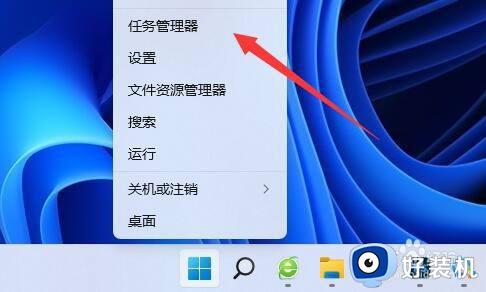
2、在其中找到并点开“wsappx”,查看下面的服务。
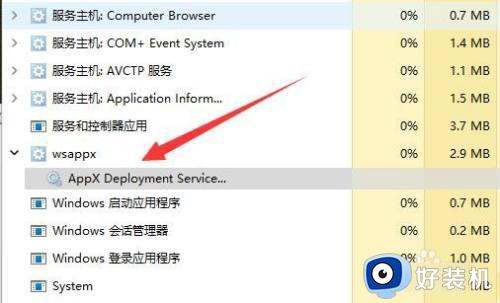
3、然后打开“运行”
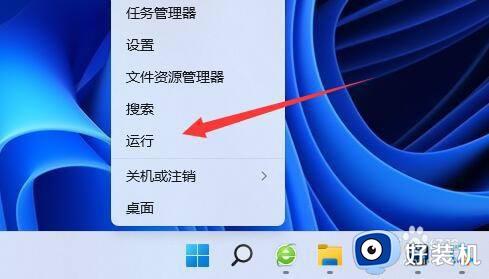
4、然后输入“services.msc”
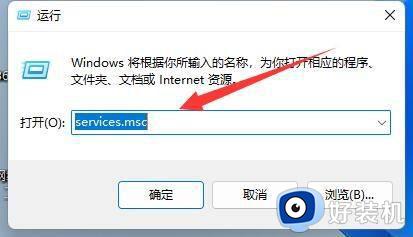
5、在其中找到刚刚wsappx下的服务,双击打开它。
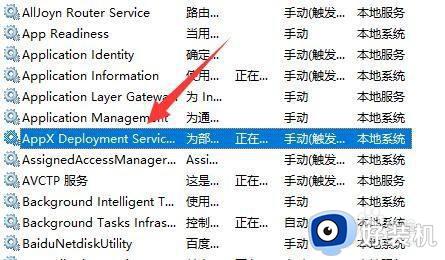
6、最后将它“停止”掉并保存即可解决。
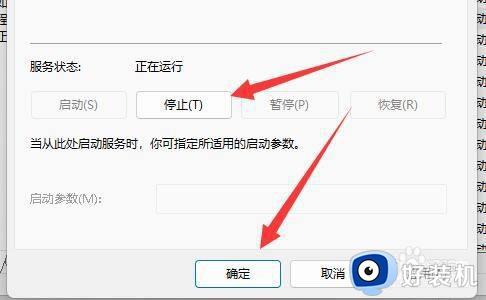
以上就是关于win11关闭wsappx的方法的全部内容,还有不懂得用户就可以根据小编的方法来操作吧,希望能够帮助到大家。
win11关闭wsappx的方法 win11怎么关闭wsappx相关教程
- 怎么关闭win11关闭网络搜索_关闭win11网络搜索的方法介绍
- win11怎么关闭xbox开机启动 win11关闭xbox开机启动的方法
- win11怎么把推荐的项目关闭 win11开始菜单关闭推荐项目的方法
- 关闭win11 更新的方法 怎么关闭win11更新
- win11怎么关闭杀毒软件 如何关闭win11系统杀毒软件
- win11的安全中心怎么关闭 win11安全中心的关闭方法
- win11的安全中心怎么关闭 win11关闭安全中心的方法
- win11关闭显卡驱动更新的方法 win11怎么关闭显卡驱动更新
- win11怎么关闭搜索栏 win11关闭搜索框的方法
- win11怎么把推荐的项目关闭 win11关闭推荐的项目的方法
- win11家庭版右键怎么直接打开所有选项的方法 win11家庭版右键如何显示所有选项
- win11家庭版右键没有bitlocker怎么办 win11家庭版找不到bitlocker如何处理
- win11家庭版任务栏怎么透明 win11家庭版任务栏设置成透明的步骤
- win11家庭版无法访问u盘怎么回事 win11家庭版u盘拒绝访问怎么解决
- win11自动输入密码登录设置方法 win11怎样设置开机自动输入密登陆
- win11界面乱跳怎么办 win11界面跳屏如何处理
win11教程推荐
- 1 win11安装ie浏览器的方法 win11如何安装IE浏览器
- 2 win11截图怎么操作 win11截图的几种方法
- 3 win11桌面字体颜色怎么改 win11如何更换字体颜色
- 4 电脑怎么取消更新win11系统 电脑如何取消更新系统win11
- 5 win10鼠标光标不见了怎么找回 win10鼠标光标不见了的解决方法
- 6 win11找不到用户组怎么办 win11电脑里找不到用户和组处理方法
- 7 更新win11系统后进不了桌面怎么办 win11更新后进不去系统处理方法
- 8 win11桌面刷新不流畅解决方法 win11桌面刷新很卡怎么办
- 9 win11更改为管理员账户的步骤 win11怎么切换为管理员
- 10 win11桌面卡顿掉帧怎么办 win11桌面卡住不动解决方法
